文章详情页
Win 10 UWP应用怎么解除网络隔离?Win 10 UWP应用解除网络隔离方法教程
浏览:151日期:2023-03-16 15:59:24
Win 10 UWP应用怎么解除网络隔离?UWP 是微软在 Windows 10 中引入的新概念,由于所有 UWP 应用均运行在被称为 App Container 的虚拟沙箱环境中,其安全性及纯净度远胜于传统的 EXE 应用。同样的,该机制也阻止了 UWP 应用访问 localhost,即使在系统设置中启用了代理,也无法令 UWP 应用访问本地代理服务器。下面小编就和大家分享Win 10 UWP应用解除网络隔离方法教程。
Win 10 UWP应用解除网络隔离方法教程1.通过注册表获取应用的 SID
首先通过 Win + R 快捷键打开「运行」窗口,输入「Regedit」打开注册表编辑器,然后定位到 HKEY_CURRENT_USERSoftwareClassesLocal SettingsSoftwareMicrosoftWindowsCurrentVersionAppContainerMappings ,接着在左边的注册表项中找到你想解除网络隔离的应用,右边的 DisplayName 就是应用名称,而左边那一大串字符就是应用的 SID 值了。
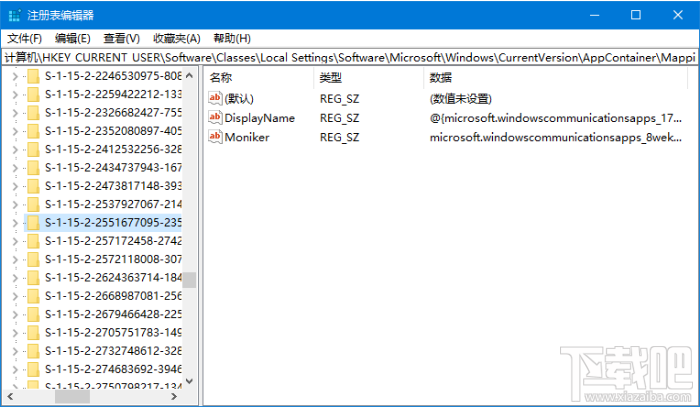
2.打开 CMD 面板
在终端中输入 CheckNetIsolation.exe loopbackexempt -a -p=SID,出现「完成」后就大功告成了。
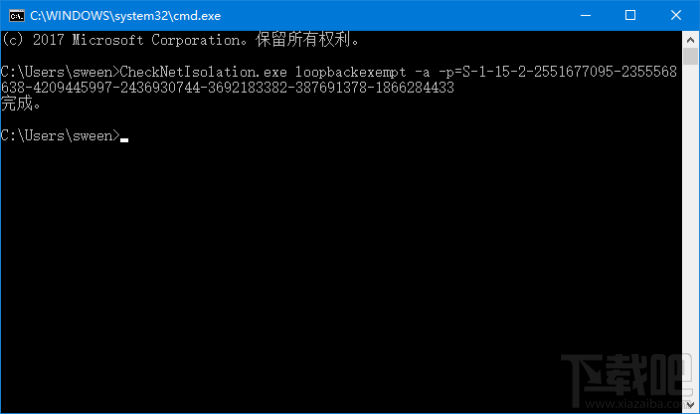
这时再打开 UWP 应用窗口,你应该就能愉快的上网了。
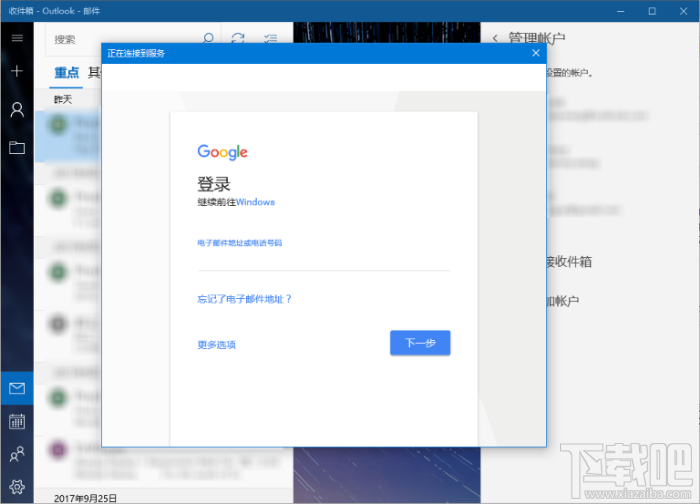
排行榜

 网公网安备
网公网安备